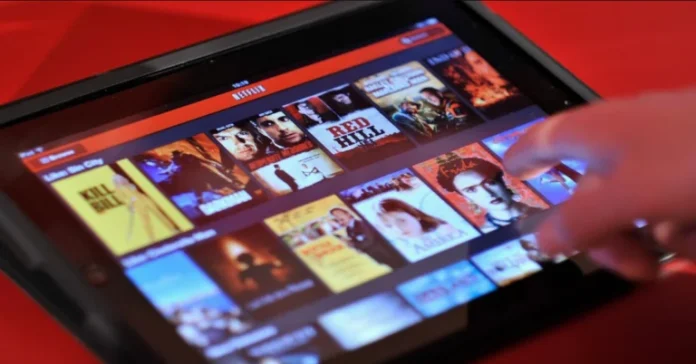Vi åker alla på resor ibland. Vi gillar att besöka nya platser och lämna vårt hem och vår bekvämlighetszon bakom oss. Men vi vill inte lämna allt hemma. Under en resa vill vi till exempel ibland titta på vår favorit-tv-serie eller film, men det är omöjligt att göra det eftersom det ofta inte finns tillgång till internet på vägen. För att alltid ha dina favoritserier nära till hands har Netflix gjort det möjligt att ladda ner innehåll till din enhet.
Hur du laddar ner Netflix filmer och serier
Oavsett anledningen till att du bestämde dig för att ladda ner showen, för att Internet inte alltid är tillgängligt eller för att du verkligen måste åka någonstans, är beslutet att lära dig hur man gör detta onekligen korrekt.
För att ladda ner innehåll måste du ha den senaste versionen av Netflix-appen på den enhet du vill använda. Kontrollera att iOS-, Android-, Amazon Fire Tablet-, Windows 10-surfplatta eller dator har den senaste versionen av Netflix-appen. När du är nöjd med detta kan du göra följande:
- När du är inne i Netflix-appen klickar du på titeln och går till Nedladdningar för att se om det innehåll du vill ha finns tillgängligt. Du kan också klicka på Downloads i det nedre högra hörnet av skärmen.
- När du kommer dit klickar du på Se vad du kan ladda ner, Hitta något att ladda ner, Hitta mer att ladda ner eller Tillgängliga för nedladdning. Skillnaden beror på vilken enhet du använder.
- När du klickar på en av knapparna ovan visas en lista över nedladdningsbart innehåll. Klicka på namnet på det innehåll du vill ha och klicka på ”Ladda ner”.
Hur du tittar på nedladdat innehåll
Jag ska också förklara hur du kan se det nedladdade materialet. För att göra detta:
- Gå till nedladdningar.
- Hitta önskad film eller tv-serie och klicka på ”Play”.
Dessutom vill jag påpeka att du kan ha hundra nedladdningar på en enhet samtidigt. Innehållet kan vara tillfälligt tillgängligt eller så kan det vara så att det kan laddas ner ett begränsat antal gånger per år. På grundval av detta är det vettigt att rensa upp nedladdningar då och då och på så sätt skapa ledigt utrymme för nytt innehåll.